Comment utiliser l’application TeamViewer sur votre téléphone
Comment utiliser l’application TeamViewer sur votre téléphone
Introduction
L’application TeamViewer offre une commodité inégalée en permettant aux utilisateurs d’accéder à distance et de contrôler leurs ordinateurs ou autres appareils depuis leurs téléphones. Que vous ayez besoin de dépanner l’appareil d’un ami ou de récupérer un fichier vital sur votre ordinateur personnel lorsque vous êtes en déplacement, TeamViewer simplifie le processus. Ce guide vous expliquera comment télécharger, installer, configurer et utiliser l’application TeamViewer sur votre téléphone. À la fin, vous devriez vous sentir en confiance pour utiliser cet outil puissant pour gérer vos appareils à tout moment, n’importe où.
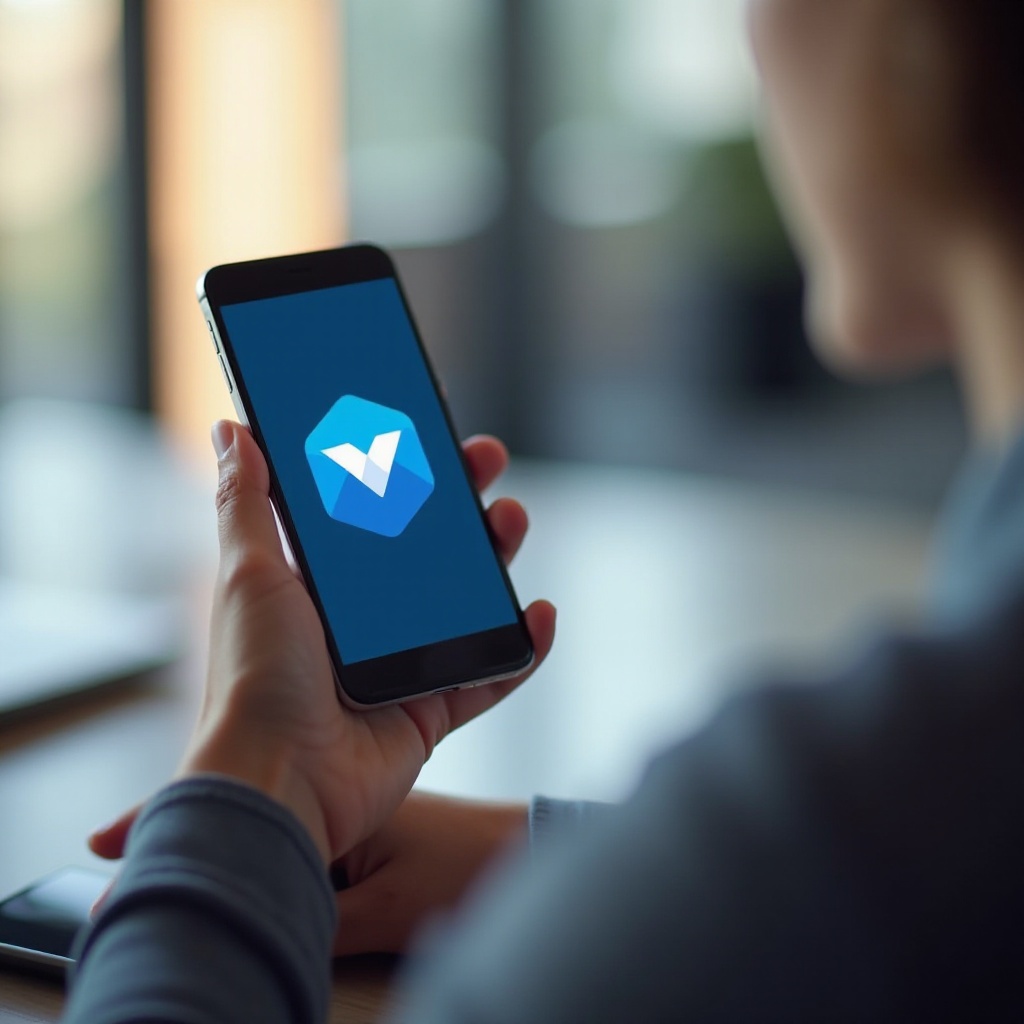
Pourquoi l’accès à distance avec TeamViewer est important
L’accès à distance est devenu essentiel à la fois pour des raisons personnelles et professionnelles. Il vous permet de gérer des tâches sans être physiquement présent à l’emplacement de l’appareil. TeamViewer améliore cela en fournissant une plateforme sécurisée et fiable pour contrôler d’autres appareils depuis votre téléphone. Cela est crucial pour l’assistance technique, le travail à distance et la gestion multi-appareils. Vous pouvez assister les membres de votre famille avec des problèmes techniques, accéder à des projets de travail ou transférer des fichiers sans problème, faisant de TeamViewer un outil précieux pour rester connecté et productif.
Télécharger et installer TeamViewer sur votre téléphone
Commencer avec TeamViewer sur votre téléphone est simple. Suivez ces étapes:
1. Ouvrez l’App Store (iOS) ou le Google Play Store (Android) sur votre téléphone.
2. Recherchez ‘TeamViewer’ et appuyez sur l’application dans les résultats de recherche.
3. Appuyez sur le bouton ‘Installer’ ou ‘Obtenir’ pour télécharger et installer l’application.
4. Une fois installée, ouvrez l’application.
Le processus d’installation est rapide, et l’application est conviviale, garantissant que vous pouvez commencer sans tracas. Après l’installation, vous êtes prêt à configurer votre compte et à commencer à vous connecter à d’autres appareils.
Configurer votre compte TeamViewer
Configurer votre compte TeamViewer est l’étape cruciale suivante:
1. Ouvrez l’application TeamViewer sur votre téléphone.
2. Appuyez sur ‘S’inscrire’ si vous n’avez pas de compte, ou ‘Connexion’ si vous en avez déjà un.
3. Entrez votre adresse e-mail et créez un mot de passe fort.
4. Vérifiez votre adresse e-mail via le lien envoyé à votre boîte de réception.
Avoir un compte TeamViewer comporte des avantages comme la synchronisation de vos contacts et l’accès facile à vos appareils depuis n’importe où. Une fois votre compte configuré, l’étape suivante est de coupler votre téléphone avec un autre appareil pour un accès à distance.
Comment coupler votre téléphone avec un autre appareil
Coupler votre téléphone avec un autre appareil est simple:
1. Sur l’appareil que vous souhaitez contrôler, téléchargez et installez TeamViewer.
2. Ouvrez TeamViewer et notez l’ ‘ID’ et le ‘Mot de passe’ affichés.
3. Sur votre application mobile, entrez l’ ‘ID’ de l’appareil distant.
4. Appuyez sur le bouton ‘Contrôle à distance’ et entrez le mot de passe lorsque vous y êtes invité.
Votre téléphone est maintenant connecté à l’autre appareil, permettant un contrôle complet pour diverses tâches. Que vous ayez besoin d’assister quelqu’un ou d’accéder à des fichiers, la connexion facilite une large gamme d’activités. Comprendre l’interface améliorera encore votre expérience.
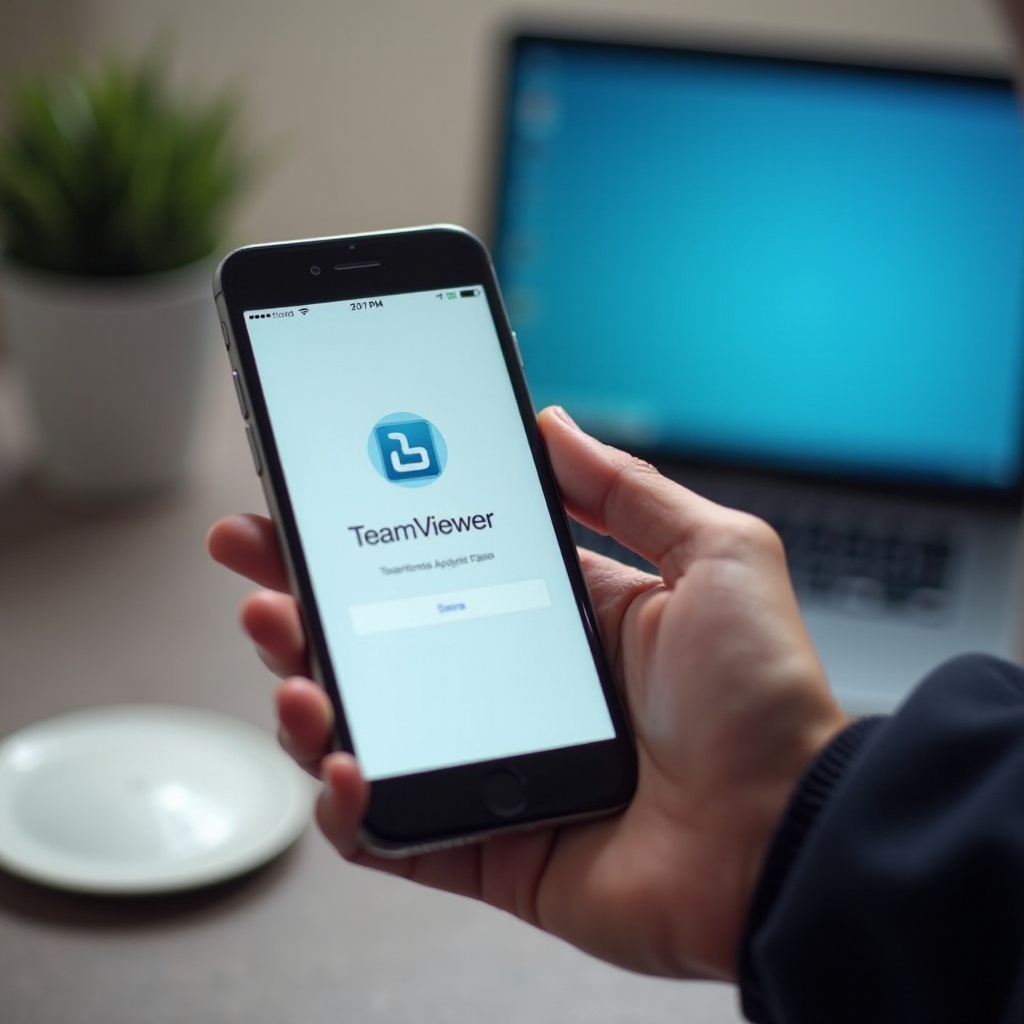
Naviguer dans l’interface TeamViewer sur mobile
L’interface mobile de TeamViewer est conçue pour être intuitive. L’écran principal affiche:
– Contrôle à distance: Cela vous permet de saisir un ID et de vous connecter à un appareil.
– Fichiers: Accédez et transférez des fichiers entre appareils.
– Ordinateurs & Contacts: Gérez vos appareils connectés et contacts pour un accès facile et rapide.
Accéder et utiliser ces fonctionnalités est simple, même pour les nouveaux utilisateurs de l’application. Plongeons dans les fonctionnalités clés qui améliorent l’utilisabilité et la fonctionnalité de l’application mobile TeamViewer.
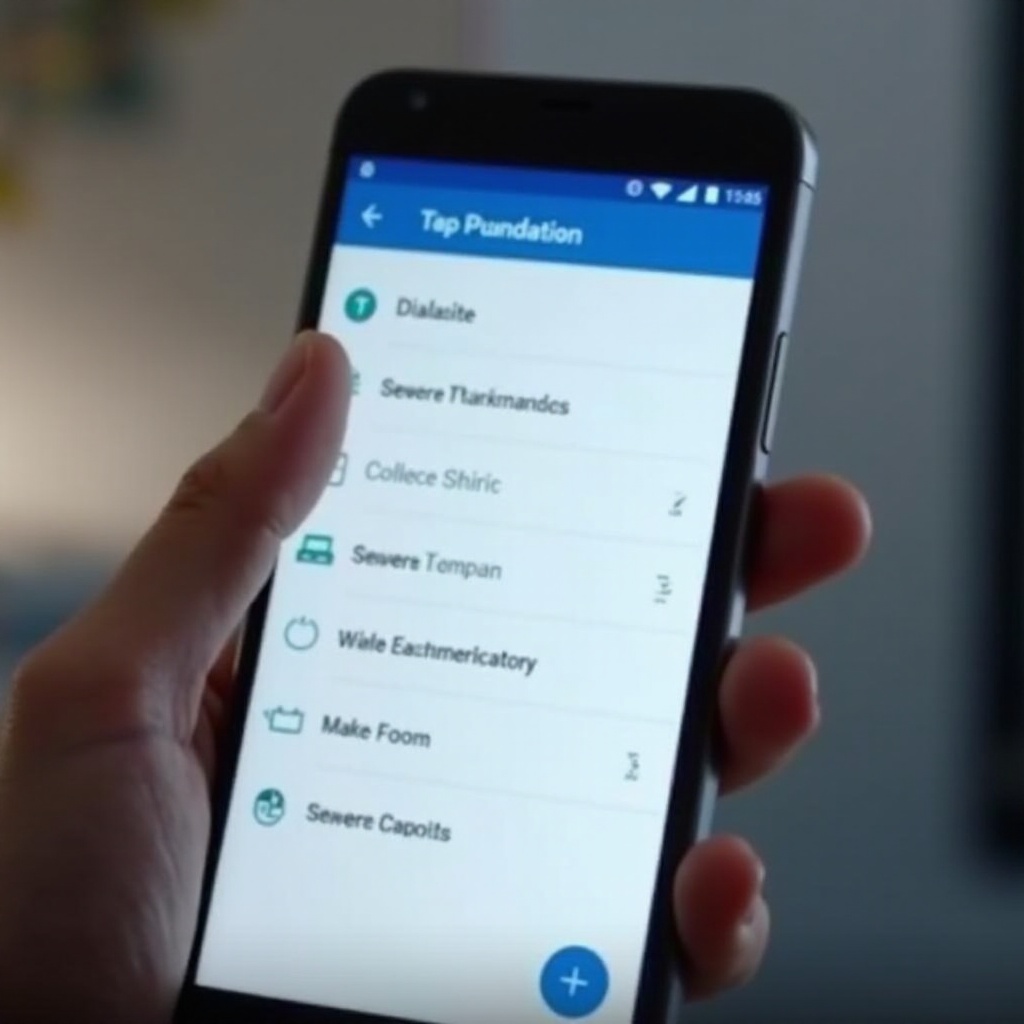
Fonctionnalités clés de TeamViewer pour les utilisateurs mobiles
Se connecter à d’autres appareils
Connectez-vous facilement aux appareils en entrant leur ID TeamViewer et mot de passe. La connexion est immédiate, et vous pouvez commencer à contrôler l’appareil à distance avec l’écran tactile de votre téléphone, simulant une souris et un clavier.
Transfert de fichiers
Transférez des fichiers entre votre téléphone et les appareils connectés sans problème. La section ‘Fichiers’ vous permet de parcourir les dossiers, de sélectionner des fichiers et d’initier des transferts, ce qui facilite l’accès aux documents importants en déplacement.
Contrôle à distance
Une fois connecté, la fonction de contrôle à distance reproduit l’écran de l’appareil distant sur votre téléphone. Vous pouvez naviguer sur le bureau, ouvrir des applications et résoudre des problèmes comme si vous étiez assis juste en face de l’ordinateur.
Conseils pour optimiser votre expérience avec TeamViewer
Maximiser l’efficacité et la sécurité de TeamViewer sur votre téléphone peut améliorer votre expérience d’accès à distance. Voici quelques conseils :
Améliorer la vitesse de connexion
- Assurez-vous que les deux appareils ont une connexion Internet solide.
- Utilisez le Wi-Fi pour une meilleure stabilité et vitesse par rapport aux données mobiles.
Gérer plusieurs appareils
- Utilisez la fonctionnalité ‘Ordinateurs & Contacts’ de TeamViewer pour garder une trace de plusieurs appareils pour un accès facile.
- Nommer chaque appareil de manière unique pour une identification rapide.
Assurer la sécurité et la confidentialité
- Utilisez l’authentification à deux facteurs pour une sécurité accrue.
- Mettez régulièrement l’application à jour vers la dernière version pour bénéficier des correctifs de sécurité.
Dépannage des problèmes courants
Même les meilleures applications rencontrent des problèmes occasionnels. Voici des solutions aux problèmes fréquents de TeamViewer :
Problèmes de connexion
- Vérifiez la connexion Internet des deux appareils.
- Assurez-vous que l’ID TeamViewer et le mot de passe sont correctement saisis.
Lag de performance
- Fermez les applications inutiles sur les deux appareils pour libérer des ressources.
- Ajustez les paramètres de qualité d’affichage dans TeamViewer pour une performance plus fluide.
Crashes de l’application et solutions
- Redémarrez votre téléphone et l’appareil distant.
- Réinstallez l’application TeamViewer si les problèmes persistent.
Conclusion
L’application TeamViewer sur votre téléphone offre une commodité inégalée pour l’accès à distance, le contrôle et le transfert de fichiers. Avec une installation facile, une interface intuitive et des fonctionnalités robustes, elle devient un outil essentiel pour gérer les tâches sur différents appareils. Suivez les étapes et conseils ci-dessus pour tirer le meilleur parti de cette application puissante.
Questions fréquemment posées
Quelle est la sécurité de TeamViewer pour une utilisation mobile ?
TeamViewer utilise le cryptage de bout en bout et l’authentification à deux facteurs pour garantir la sécurité.
Puis-je utiliser TeamViewer pour des connexions mobile-à-mobile ?
Oui, TeamViewer prend en charge les connexions mobile-à-mobile, permettant le contrôle entre smartphones et tablettes.
Que dois-je faire si TeamViewer continue de se déconnecter ?
Assurez-vous d’une connexion Internet stable et mettez à jour à la fois l’application TeamViewer et le logiciel de l’appareil.

